设置线宽是CAD绘图中的一个重要步骤,它有助于提高图形的清晰度和识别度,以下是一些详细的线宽设置方法:
在AutoCAD中设置线宽

(图片来源网络,侵删)
1、通过线性设置窗口:
打开AutoCAD软件,并在顶部的工具栏中找到线性设置窗口。
点击该窗口中的箭头所指位置,然后在弹出的窗口页面中点击想要设置的线宽即可完成更改。
还可以点击线宽单位,进行线宽单位的设置选择。
下方还有显示/隐藏线宽功能,可以勾选以显示或隐藏线宽。
2、通过特性工具栏:
直线的线宽可以在特性工具栏中修改,特性工具栏通常位于右侧,找到需要修改的线条,然后选择线条后在特性栏中选择想要的宽度。
如果是多段线,可以在特性中修改全局宽度,这会在打印时随视口比例大小而改变,或者在几何图形中输入特定的数值来设定宽度。
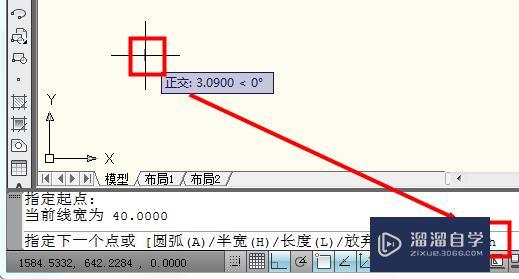
(图片来源网络,侵删)
3、通过命令行:
在命令行输入快捷命令LW(全称:LWEIGHT),按回车键确认,即可调出【线宽设置】对话框,在其中即可进行线宽设置。
4、通过菜单栏:
在菜单栏中,找到并依次点击【格式】—【线宽】,在跳出的【线宽设置】对话框中设置线宽即可。
5、通过工具区:
选中需要设置线宽的对象后,在工具区找到并点击【线宽控制】,在下拉框中选择需要的线宽即可。
注意事项
线宽的设置可以根据实际需求来调整,以便在绘图过程中达到更好的可视效果。
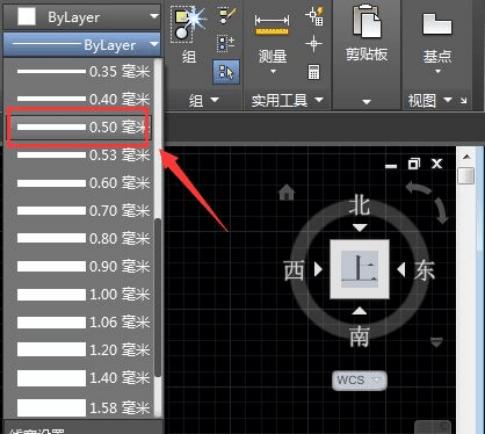
(图片来源网络,侵删)
不同的CAD软件可能有不同的线宽设置方法,但基本原理和操作步骤类似。
在设置线宽时,建议根据图纸的具体要求和打印需求进行合理设置,以确保图纸的准确性和可读性。









评论列表 (1)
在AutoCAD中设置线宽,可以通过线性设窗窗口、特性工具栏中的线条属性修改全局宽度或输入快捷命令LW进行设置,不同软件操作类似但略有差异;建议根据需求和打印需求合理调整以确保图纸准确可读性强,。
2025年08月13日 23:47